Nexus 9 に Android M Developer Previewをインストールする方法
公開日:
:
Google Nexus Android M, Nexus 9
この記事にはアフィリエイト広告・広告が含まれています。
Googleが開発者会議で発表した『Android M Developer Preview』を手持ちの「Nexus 9」へインストールした方法をダウンロードから順を追って記録します。
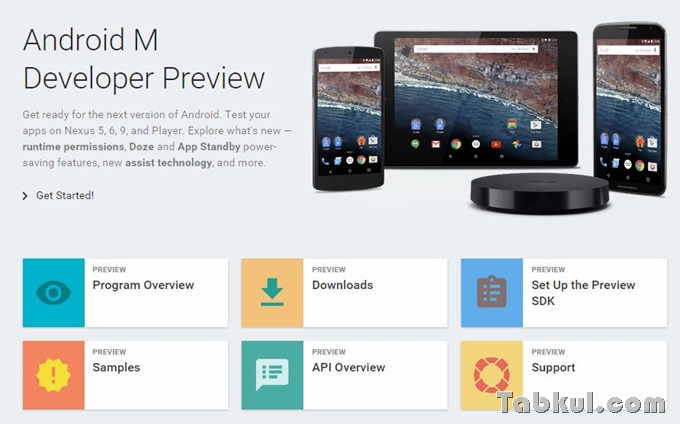
Nexus 9 に Android M Developer Previewをインストール
(ご注意)この作業を行うと「Nexus 9」のメーカー保証がなくなるほか、内部ストレージが初期化されユーザーデータが削除されます。また、同じ手順で行ってもWindowsやAndroidの些細な違いによりトラブルが発生することがあるため参考にされる際は必ず自己責任のもと行いください。
また、Android M Developer Previewはアプリ開発者やメーカー向けに公開されている状態でOSやアプリが正常に動作しないといった多くの問題が予想されます。テスター・人柱という感覚で導入しないと「使えない端末」となってしまうため注意が必要です。
今回、Windows 8.1 64bitで導入しました。
事前準備は前回の記事「Nexus 9 のブートローダーを解除(アンロック)する方法」で行っているため詳細は省きます。
Android M Developer Previewのダウンロード
はじめにDevelopersのダウンロードページへアクセスして Nexus 9 向けシステムイメージを入手します。
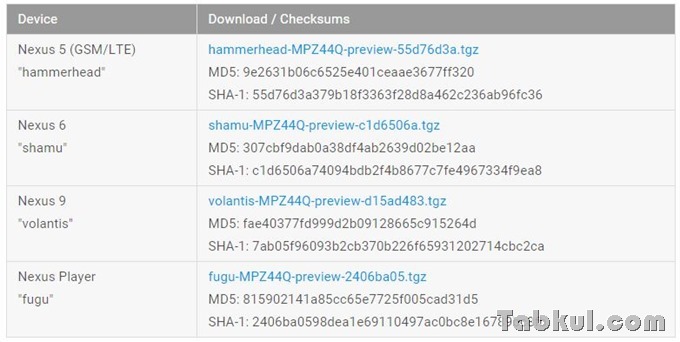
今回はNexus 9 “volantis”の「volantis-MPZ44Q-preview-d15ad483.tgz」を選びました。
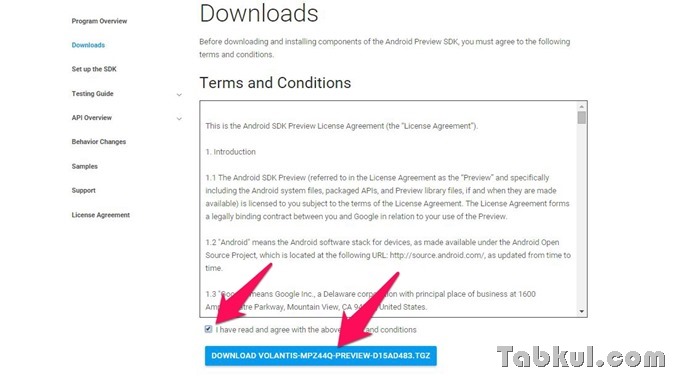
規約に同意へチェックを入れて、DOWNLOADボタンを選びます。
ダウンロードしたファイル「volantis-MPZ44Q-preview-d15ad483.tgz」(ファイルサイズ:920MB)を任意のフォルダ(今回はCドライブのandroid-sdk-windows→platform-tools)で解凍します。
パソコンと「Nexus 9」をUSBケーブルで接続してコマンドウィンドウから「adb reboot bootloader」を実行、「Nexus 9」でHBOOTを起動します。
HBOOTが起動したら、先ほどの任意のフォルダ内にあるコマンドウィンドウから「flash-all.bat」を実行します。
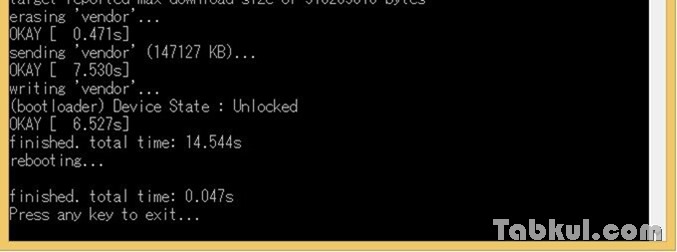
しばらくして「Press any key to exit」と表示されたら任意のキーを押して終了します。
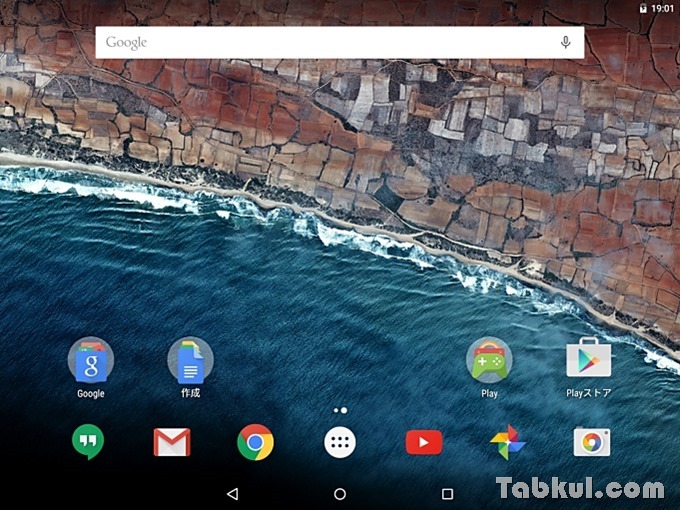
無事に『Android M』がインストールされました。
次回より「Nexus 9」で『Android M』を使ってみたいと思います。
前回のNexus 9
Nexus 9 のブートローダーを解除(アンロック)する方法
この話には続き「『Android M』で使える「ADB」と「Fastboot tool」のインストール方法」があります。

気付けばブログ執筆そのものがライフワーク。ども、タブクル管理人です。
かつて夢見た「タブレットやスマホを操り、生産的な活動をする未来」。最近は、その実現を加速させるAIに夢中です。AIは思考力を奪うという意見もありますが「どう使うか、どんな指示を出すか」と、以前より思考力が試される時代の幕開けだと思います。

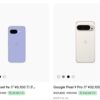



![通常680円が480円に、本を巡る少年と魔女たちの物語『[Premium] ノベルズローグ - ローグライトRPG』などAndroidアプリ値下げセール 2025/12/15](https://tabkul.com/wp-content/uploads/wordpress-popular-posts/300354-featured-80x80.jpg)













